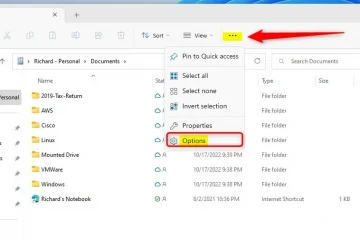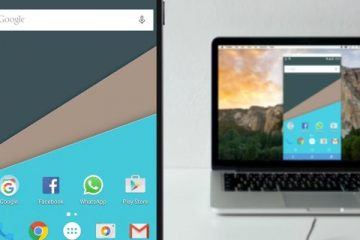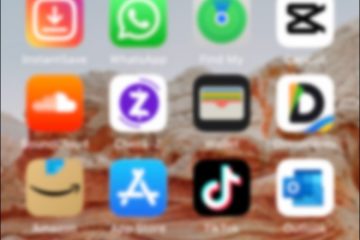IT Info
Cara Mengenkripsi atau Mendekripsi File dan Folder dengan EFS di Windows 11 82567062173 Artikel ini menjelaskan langkah-langkah yang dapat dilakukan untuk mengenkripsi atau mendekripsi file dan folder dengan Encrypted File System (EFS) di Windows 11. Sistem File Terenkripsi, atau EFS, memberikan tingkat keamanan tambahan untuk file dan direktori. Ini memberikan perlindungan kriptografis file individual pada volume sistem file NTFS menggunakan sistem kunci publik. Jika Anda kehilangan perangkat Windows dengan informasi sensitif, dan file adalah folder yang tidak dienkripsi, data Anda mungkin disusupi. Mengenkripsi file meningkatkan keamanan. Ketika folder dienkripsi, file atau folder yang disimpan akan otomatis dienkripsi oleh EFS. Sistem File Terenkripsi tidak tersedia pada edisi Windows 11 Home. Item berikut tidak dapat dienkripsi: file terkompresi, file dan direktori sistem, direktori root, dan data transaksi. Berikut adalah caranya untuk mengenkripsi atau mendekripsi file dan folder menggunakan EFS di Windows 11. Cara mengenkripsi atau mendekripsi file dan folder di Windows 11 Seperti dijelaskan di atas, Sistem File Terenkripsi, atau EFS, memberikan tingkat keamanan tambahan untuk file dan direktori. Ini memberikan perlindungan kriptografi dari file individual pada volume sistem file NTFS menggunakan sistem kunci publik. Ada beberapa cara untuk mengenkripsi atau mendekripsi file dan folder di Windows 11. Berikut adalah beberapa langkah yang dapat dilakukan untuk menyelesaikannya ini. Enkripsi atau dekripsi melalui properti folder Properti folder Windows memungkinkan Anda mengenkripsi atau mendekripsi seluruh folder atau file dengan cepat. Berikut cara melakukannya. Pilih folder yang ingin Anda enkripsi atau dekripsi. Kemudian klik kanan pada folder dan pilih Properties. Di tab Umum , klik tombol Lanjutan . Pada jendela Atribut Lanjutan, centang kotak di samping “Enkripsi konten untuk mengamankan data“untuk mengenkripsi folder atau file dan klik Oke. Untuk mendekripsi, cukup hapus centang pada kotak dan klik OK. Setelah Anda mengklik OK, Anda akan diminta untuk “Terapkan perubahan hanya pada folder ini“atau “Terapkan perubahan ke folder, subfolder, dan file ini“. Pilih dan klik OK. Jika mengenkripsi file, Anda akan mendapatkan perintah untuk “Enkripsi file dan folder induknya” atau “Hanya enkripsi file“. Tentukan pilihan Anda dan klik OK. Enkripsi atau dekripsi file menggunakan command prompt Windows memungkinkan Anda mengenkripsi dan mendekripsi file menggunakan perintah. Buka Terminal Windows dan pilih Windows PowerShell atau Command Prompt. Kemudian jalankan perintah di bawah ini untuk mengenkripsi file atau folder. cipher/e””Ketik path lengkap dari file. Mantan. cipher/e C:\Users\Richard\Secret\Document.txt Untuk mendekripsi, jalankan perintah cypher dengan sakelar/d. cipher/d””Contoh: cipher/d C:\Users\Richard\Secret\Document.txt Enkripsi atau dekripsi folder menggunakan command prompt Anda dapat mengenkripsi atau mendekripsi folder menggunakan command prompt atau Windows PowerShell. Buka Terminal Windows dan pilih Windows PowerShell atau Command Prompt. Untuk mengenkripsi folder, jalankan perintah di bawah. cipher/e/s:””Contoh: cipher/e/s:”C:\Users\Richard\Secret\Document“Lakukan dekripsi folder, jalankan perintah di bawah ini: cipher/d/s:””Contoh: cipher/d/s:”C:\Users\Richard\Secret\Document Itu harus dilakukan ! Kesimpulan: Postingan ini menunjukkan kepada Anda cara mengenkripsi atau mendekripsi file dan folder di Windows 11. Jika Anda menemukan kesalahan di atas atau memiliki sesuatu untuk tambahkan, silakan gunakan formulir komentar di bawah.
Windows, Windows 11
IT Info
Motherboard Mini-ITX Terbaik (AMD & Intel)
Di dunia modern perangkat keras PC dan pembangunan sistem, banyak penggemar teknologi yang mengabaikan pepatah”lebih besar lebih baik”untuk sistem yang lebih kecil dan perangkat keras yang lebih ringkas. Daripada mencoba untuk membangun sistem terbesar dan terburuk, banyak yang memilih untuk melihat seberapa kuat sistem yang dapat mereka masukkan ke dalam Read more…
IT Info
Unduh Windows 11 22H2 Enterprise (Pembaruan 2022) ISO Image 82567062173 Microsoft merilis Windows 11 versi 22H2 sebulan yang lalu. Seperti yang mungkin sudah Anda ketahui, sistem operasi Windows hadir dalam edisi yang berbeda, masing-masing dengan seperangkat alatnya sendiri.Sekarang Anda dapat mengunduh file ISO edisi Windows 11 22H2 Enterprise. Edisi Enterprise memiliki semua fitur yang disertakan dalam edisi Professional, dan beberapa fitur lainnya. Namun sebelum Anda melakukannya, pastikan bahwa sistem tempat Anda ingin menginstalnya memenuhi persyaratan minimum Windows 11.Ini dirancang untuk perusahaan menengah hingga besar dan menyertakan Device Guard untuk mengunci perangkat, mengamankan konektivitas intranet, dan perlindungan kredensial berbasis domain, di antara fitur-fitur berbeda lainnya.Dalam postingan ini, kami akan menunjukkan kepada Anda 2 cara Anda dapat mengunduh versi terbaru Windows 11 Enterprise untuk pengalaman terbaik. Catatan: Edisi Enterprise gratis digunakan selama 90 hari (periode evaluasi), setelah itu Anda harus memberikan kunci aktivasi yang perlu dibeli. Jika tidak, setelah periode evaluasi, latar belakang akan menjadi gelap dan Anda akan menerima permintaan terus menerus (mengganggu) yang memberi tahu Anda bahwa versi Windows Anda tidak berlisensi. Selain itu, komputer Anda juga akan reboot setiap jam tanpa peringatan apa pun.Daftar isiUnduh Windows 11 22H2 Enterprise ISO dari MicrosoftWindows 11 Enterprise adalah saat ini tersedia untuk diunduh dalam bahasa berikut:Cina (Aksara Sederhana dan Tradisional)Inggris (AS dan Inggris)PrancisJermanItaliaJepangKoreaPortugis (Brasil)SpanyolBerikut cara mengunduh evaluasi edisi Windows 11 22H2 Enterprise dari halaman resmi Microsoft:Buka laman Pusat Evaluasi Microsoft di browser web apa pun.Di sini Anda akan melihat formulir di sisi kanan halaman. Isi detailnya dan klik Unduh sekarang.Isi formulirPada halaman berikutnya, klik Edisi 64-bit di bawah “ISO – Unduhan perusahaan”di depan bahasa yang Anda inginkan untuk mengunduhnya, dan unduhan ISO Anda harus dimulai.Mulai unduhanHarap diperhatikan bahwa, tidak seperti edisi konsumen Windows 11, tautan unduhan untuk Windows 11 Enterprise tidak kedaluwarsa. Jadi Anda dapat menyimpan tautan unduhan Windows 11 Enterprise dan mengunduh ISO menggunakan tautan yang sama kapan pun Anda mau.Unduh Windows 11 22H2 Enterprise menggunakan Windows Media Creation ToolCara lain untuk mengunduh edisi Windows 11 Enterprise adalah melalui Windows Media Cre alat asi (WMC). Namun, metode ini memerlukan penyesuaian kecil dengan perintah sederhana yang mengubah WMC berbasis konsumen menjadi satu untuk edisi Enterprise.Ikuti langkah-langkah ini untuk menggunakan alat WMC untuk mengunduh Windows 11 22H2 edisi Enterprise:Unduh alat Pembuatan Media Windows 11.Setelah diunduh , buka Command prompt yang ditinggikan dan gunakan perintah berikut untuk menavigasi ke tempat alat Pembuatan Media telah diunduh.Ganti PathToWMCtool dengan jalur lengkap ke folder yang diunduh.cd \d”PathToWMCtool”Ubah direktori ke folder WMC yang diunduhSekarang masukkan perintah berikut untuk menjalankan alat Pembuatan Media dan unduh edisi Enterprise alih-alih edisi konsumen. Ganti WMCtoolFileName dengan nama Media Cr. yang diunduh file alat makan.WMCtoolFileName.exe/Eula Terima/Retail/MediaArch x64/MediaLangCode en-US/MediaEdition EnterpriseTweak alat WMC untuk mengunduh Windows 11 edisi 22H2 EnterpriseAnda dapat mengubah kode en-US menjadi kode bahasa lain yang ingin Anda unduh.Alat ini sekarang akan berjalan dan Anda akan dimintai kunci produk. Anda dapat menemukan kunci produk untuk Windows 11 Enterprise online untuk digunakan sementara.Klik Berikutnya bila kunci yang valid telah diidentifikasi.Masukkan kunci produk sementaraPada layar berikutnya, pilih tombol radio ISO file dan klik Berikutnya.Pilih ISO untuk diunduhSekarang pilih lokasi dan nama untuk file ISO dan klik Simpan.Unduh ISOGambar ISO Windows 11 22H2 Enterprise sekarang akan mulai diunduh. Setelah diunduh, klik Selesai.Tutup wizard unduhanAlat akan membersihkan sendiri dan tutup secara otomatis. Sekarang Anda dapat melanjutkan untuk membuat perangkat yang dapat di-boot atau USB menggunakan Ventoy atau Rufus.Closing ThoughtsMeskipun Windows 11 Enterprise adalah sistem operasi berbayar untuk digunakan dalam perusahaan, Microsoft telah menyediakan pengguna dengan versi evaluasi gratis yang dapat mereka unduh dan terapkan selama masa uji coba 90 hari untuk memeriksanya terlebih dahulu, sebelum melakukan pembelian yang sebenarnya.Jika Anda adalah administrator sistem untuk sebuah perusahaan, kami sarankan Anda memeriksa edisi Enterprise hari ini, dan jika Anda menyukai apa yang ditawarkannya, mungkin merekomendasikannya kepada atasan Anda.Lihat juga:Berlangganan Newsletter kamiDapatkan berita teknologi terbaru, saran, dan unduhan di kotak masuk Anda 82567062173 Edisi Windows 11 22H2 Enterprise dapat diunduh dari situs web resmi Microsoft dan dengan membuat penyesuaian pada Media Creation Tool biasa. Bagaimanapun, ini gratis untuk digunakan selama 90 hari (periode evaluasi).
Windows 11,Info Teknologi,Tips Windows 82567062173
IT Info
Apple Merencanakan Rilis MacOS Ventura pada Akhir Oktober
Apple pasti akan mengadakan jendela pengumuman produk bulan ini, meskipun masih belum jelas persis apa yang akan diungkapkan perusahaan. Menurut Mark Gurman dari Bloomberg, macOS Ventura dan iPadOS 16 pasti akan muncul minggu depan. Bersama dengan perangkat lunaknya, Apple juga dilaporkan merencanakan perangkat keras yang menyertainya. Jadi, untuk macOS Ventura Read more…
IT Info
Cara Menghapus Nomor Kartu Kredit Tersimpan di Chrome
Android, Aplikasi, Chrome, Chromebook, Perangkat, iPhone, Mac, PC & Seluler, Windows
IT Info
Cara Menggunakan Kartu Hadiah Amex, Mastercard, atau Visa di Amazon 82567062173 Cara Menggunakan Kartu Hadiah Amex, Mastercard, atau Visa di Amazon Jadi, Anda telah menerima kartu hadiah dan telah memutuskan untuk menggunakannya untuk membeli sesuatu di Amazon. Ini harus menjadi proses yang mudah-atau begitulah menurut Anda. Kartu hadiah Amex, Mastercard, atau Visa mudah digunakan untuk pembelian di toko. Cukup serahkan ke kasir dan barang Anda akan dibayar. Namun, prosesnya tidak semudah menggunakannya untuk pembelian Amazon online.Anda mungkin mengalami kesulitan jika ingin menggunakan salah satu kartu hadiah ini untuk pembelian Amazon. Dalam artikel ini, kami akan membahas apa yang harus Anda ketahui tentang cara menggunakan kartu hadiah di Amazon.Mendaftarkan Kartu Hadiah Anda dengan BenarSebelum menggunakan kartu Anda, Anda harus mendaftarkannya ke lembaga keuangan terdaftarnya. Tanpa melakukan langkah penting pertama ini, kartu Anda tidak akan berfungsi di mana pun, tidak hanya di Amazon. Mendaftarkan kartu hadiah dengan Amex, Mastercard, atau Visa sangatlah mudah. Cukup ikuti instruksi online untuk kartu Anda. Setelah diverifikasi dengan benar, Anda juga dapat memeriksa saldo untuk mengetahui dengan tepat berapa banyak yang ada di kartu. Ini akan diperlukan untuk salah satu metode yang Anda gunakan di Amazon.Muat Ulang Saldo Amazon AndaSalah satu cara untuk menggunakan kartu hadiah Anda di Amazon setelah Anda mendaftarkannya ke penerbit lembaga keuangan adalah untuk memuat saldo kartu hadiah Anda ke akun Amazon Anda. Anda memiliki opsi untuk memuat seluruh jumlah kartu atau sebagian darinya. Memuat ulang akun Anda berarti menempatkan dana yang tersedia di sana yang dapat Anda gunakan untuk pembelian di masa mendatang. Untuk melakukannya, inilah yang perlu Anda lakukan:Masuk ke akun Amazon Anda.Dengan menggunakan menu atas, cari dan pilih “Kartu Hadiah.”Dari menu halaman baru ini di bagian atas layar, klik “Muat Ulang Saldo Anda.”Terletak di sisi kanan layar, masukkan jumlah yang ingin Anda tambahkan dari kartu hadiah Anda dan tekan “Beli Sekarang”.Demi keamanan, Anda harus masuk ke akun lagi. Ketuk “Tambahkan kartu kredit atau debit”.Menggunakan bidang berlabel, masukkan informasi kartu hadiah. Setelah selesai, tekan “Berikutnya.”Pilih kartu hadiah baru sebagai metode pembayaran Anda. Pilih “Selesai”. Di halaman berikutnya, konfirmasikan semua informasi kartu hadiah Anda, dan jika benar, ketuk”Muat ulang.”Sekarang Anda akan memiliki dana dari kartu hadiah Anda yang tersedia untuk pembelian Amazon. Fitur praktis menggunakan metode ini adalah jika kartu hadiah Anda memiliki tanggal kedaluwarsa, dana yang ditambahkan ke akun Amazon Anda akan’t terpengaruh olehnya. Bahkan setelah tanggal kedaluwarsa, uang akan tetap tersedia di akun Amazon Anda. Ini adalah cara yang bagus untuk tidak kehilangan uang di kartu jika tanggal kedaluwarsa semakin dekat dan Anda belum siap untuk membelanjakannya uangnya.Menambahkan Kartu Hadiah sebagai Metode PembayaranAlternatif untuk mengisi ulang saldo Amazon Anda adalah dengan menambahkan kartu hadiah Anda sebagai metode pembayaran. Ini mirip dengan metode lainnya tetapi memiliki beberapa perbedaan. Memang ada keterbatasannya. Anda hanya dapat melakukan pembelian yang kurang dari atau sama dengan jumlah pada kartu hadiah. Jika ini bukan masalah bagi Anda, berikut cara melakukannya:Navigasi ke Amazon dan masuk dengan kredensial Anda.Di sudut kanan atas, pilih “Akun & Daftar.”Menggunakan menu tarik-turun, pilih “Akun.”Jika diminta, masukkan informasi login Anda.Klik “Opsi Pembayaran”. Di kotak yang terbuka, tambahkan informasi kartu hadiah Anda sebagai opsi pembayaran baru.Ketuk “Selesai.”Sekarang, saat melakukan pembelian Amazon, Anda akan memiliki opsi untuk menggunakan kartu hadiah sebagai metode pembayaran. Seperti disebutkan di atas, Anda hanya dapat membeli barang yang nilainya kurang dari atau sama. Pada awalnya, ini mungkin tidak tampak seperti banyak masalah. Namun, jika Anda memiliki $50 pada kartu hadiah dan melakukan pembelian dengan total $47, Anda tidak akan memiliki cara untuk membelanjakannya $3 nanti. Amazon tidak mengizinkan pencampuran beberapa metode pembayaran, jadi dengan opsi ini, Anda tidak dapat mentransfer $3 yang tersisa di kartu hadiah ke kartu lain dan akan kehilangan saldo kecil.Menggunakan Hadiah Kartu untuk Membeli Kartu Hadiah AmazonJika dua opsi sebelumnya tidak menarik bagi Anda, ada cara lain untuk menggunakan kartu hadiah Amex, Mastercard, atau Visa di Amazon. Metode ini adalah pilihan cerdas jika Anda memiliki kartu hadiah yang hanya memiliki saldo kecil dan mendekati tanggal kedaluwarsa. Amazon akan memungkinkan Anda membayar sesuatu dengan menggunakan metode pembayaran utama Anda dan saldo dari kartu hadiah Amazon. Ini adalah cara cerdas untuk tidak kehilangan beberapa dolar yang tersisa di kartu hadiah lama. Untuk melakukannya, ikuti petunjuk di bawah:Pastikan Anda masuk ke akun Amazon Anda.Menggunakan jendela pencarian, ketik “Amazon egift card instant delivery email.”Pilih hasil penelusuran pertama.Gulir ke bawah dan cari”Masukkan jumlah”. Ketik jumlah yang tersisa di kartu hadiah Anda.Untuk”Kepada”, masukkan alamat email Anda sendiri, dan untuk”Tanggal Pengiriman”, pilih”Sekarang”.Di pojok kanan atas, klik tombol “Beli Sekarang”.Untuk pembayaran, pilih kartu hadiah Anda.Anda akan menerima email dari Amazon yang berisi kode kartu hadiah Amazon.Setelah Anda menerima kode kartu hadiah Amazon, Anda harus memasukkannya ke akun Amazon Anda. Ini cepat dan mudah dilakukan. Untungnya, Anda tidak harus langsung menggunakannya. Itu dapat disimpan di saldo kartu hadiah Amazon Anda. Begini cara melakukannya.Setelah Anda masuk ke akun Amazon, gunakan menu atas dan pilih “Tukarkan Kartu Hadiah.”Di jendela yang tersedia, ketik kode klaim kartu hadiah Anda.Tekan “Terapkan ke saldo Anda.”Saat berikutnya Anda melakukan pembelian Amazon, dana di saldo Anda akan dikurangkan dari biaya item. Jika tidak cukup untuk menutupi total, metode pembayaran utama Anda akan digunakan untuk menutupi saldo. Meskipun Amazon tidak mengizinkan pembagian biaya pembelian untuk beberapa kartu, Anda dapat menggunakan metode pembayaran utama Anda bersama dengan saldo kartu hadiah apa pun yang tersedia.Menggunakan Kartu Hadiah untuk Pembelian Amazon Dijelaskan Meskipun tidak semudah yang Anda bayangkan, Anda masih dapat menggunakan kartu hadiah Amex, Mastercard, atau Visa untuk pembelian online Amazon. Anda dapat memuat ulang saldo Amazon, menambahkan kartu hadiah sebagai metode pembayaran, atau bahkan menggunakannya untuk membeli kartu hadiah Amazon. Setiap opsi hanya membutuhkan waktu beberapa menit dan setelah selesai, Anda telah mengonversi kartu hadiah menjadi metode pembayaran nyaman yang dapat Anda gunakan dengan mudah di Amazon.Sudahkah Anda mencoba menggunakan Amex, Mastercard, atau Visa kartu hadiah di Amazon? Apakah Anda menggunakannya dengan mengikuti salah satu metode yang dibahas dalam artikel ini? Beri tahu kami di bagian komentar di bawah. Penafian: Beberapa halaman di situs ini mungkin menyertakan tautan afiliasi. Ini sama sekali tidak memengaruhi editorial kami. Kirim Ke Seseorang Perangkat yang Hilang 82567062173 Jadi, Anda telah menerima kartu hadiah dan telah memutuskan untuk menggunakannya untuk membeli sesuatu di Amazon. Ini seharusnya […]
Amazon Belanja, Jual Beli, Internet
IT Info
Tantangan kerja jarak jauh menginspirasi pembaruan Windows 11 untuk meningkatkan produktivitas dan mengurangi gangguan
Ketika penguncian pandemi lebih dari dua tahun lalu mengharuskan Swetha Machanavajhala untuk bekerja dari rumah, dia segera merasakan dampaknya pada kemampuannya untuk bekerja secara efisien.
Born tuli, manajer produk di Azure Cognitive Servi